
Изисквания за използване на приложението Музика на Apple Watch:
- Активен абонамент за Apple Music.
- Стабилна интернет връзка.
- Вашият Apple Watch трябва да е свързан към Bluetooth слушалки или високоговорител.
Можете да получите достъп до любими песни и плейлисти направо от китката си, като използвате приложението Музика на вашия Apple Watch. Независимо дали тренирате, пътувате или просто си почивате, приложението Музика улеснява слушането и управлението на песни. Така че, ако тепърва започвате с приложението Музика или искате да подобрите изживяването си, тази статия ще ви послужи като страхотно ръководство!
- Какво представлява приложението Музика на Apple Watch?
- Налични опции в главното меню на приложението Музика
- Как да добавяте или премахвате песни в приложението Музика на Apple Watch
- Как да добавите плейлист за тренировка в приложението Музика на Apple Watch
- Как да използвате контролите за възпроизвеждане на приложението Музика на Apple Watch
- Как да споделяте музика от приложението Музика на Apple Watch
Какво представлява приложението Музика на Apple Watch?
Приложението Музика на Apple Watch е родно приложение, което ви позволява да предавате поточно и контролирате музика директно от китката си. Това приложение ви позволява да получите достъп до цялата музикална библиотека, да разглеждате плейлисти, албуми и песни и да контролирате възпроизвеждането на вашия iPhone, AirPods или други свързани устройства.
Възпроизвеждането на любимата ви песен на вашето носимо устройство е лесно с приложението Музика, тъй като то предлага различни удобни методи за това. За да се запознаете допълнително с неговите функции, можете да разгледате нашата статия за това как да възпроизвеждате музика на Apple Watch.
Освен това, приложението ви дава директен достъп до милион песни, внимателно подбрани плейлисти и радиостанции от вашия Apple Watch, ако имате абонамент за Apple Music.
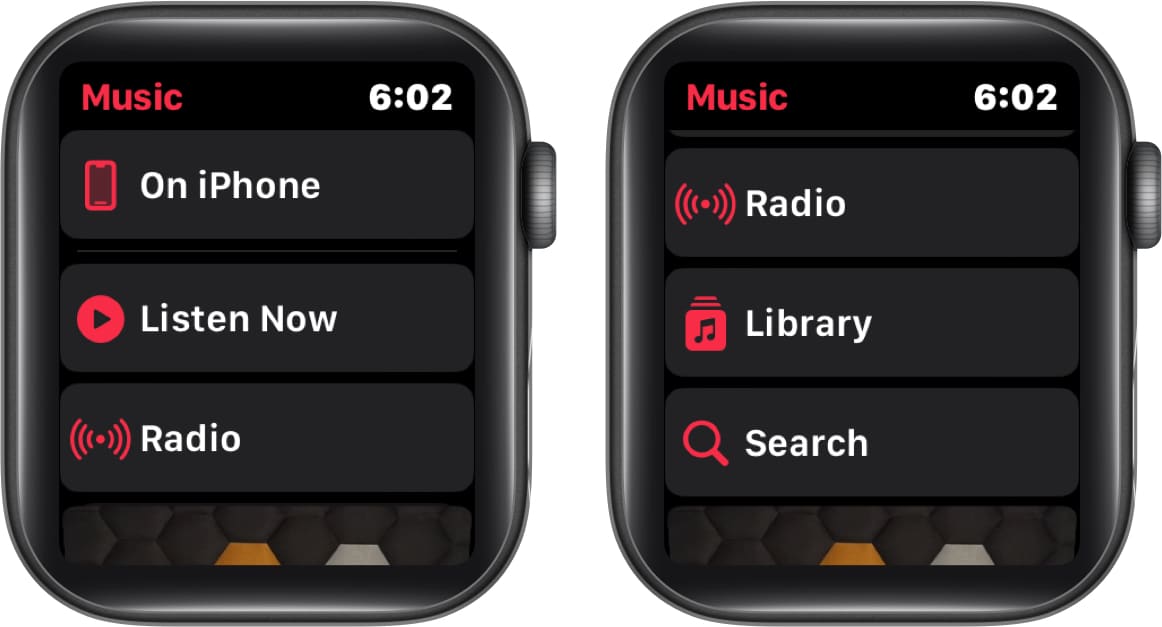
Приложението Музика на вашия Apple Watch предлага множество функции в главното си меню, всички от които са описани по-долу.
- На iPhone: Тази опция в главното меню ви улеснява да намирате и възпроизвеждате любимата си музика от споделения списък на вашия iPhone.
- Слушайте сега: Той е предназначен да ви осигури лесен достъп до музика, която може да ви хареса да слушате. Той включва плейлисти и албуми, избрани от редакторите на Apple Music, както и персонализирани препоръки въз основа на вашата история на слушане.
- Радио: Можете да използвате тази опция, за да слушате радиостанциите на живо на Apple Music и да създавате свои собствени радиостанции с любимите си музиканти или песни. Освен това можете да разглеждате различни станции и жанрове.
- Библиотека: Тази опция ви дава достъп до цялата музика, която сте добавили или изтеглили на вашето устройство, включително плейлисти, албуми, песни, изпълнители и видеоклипове.
- Търсене: Можете да използвате тази опция, за да търсите конкретни песни, албуми, изпълнители, плейлисти или текстове в Apple Music.
Интересното е, че разделът On iPhone е единственият, който ви позволява да възпроизвеждате музика без да имате нужда от свързани слушалки. Тази функция ви позволява да възпроизвеждате музика на вашия сдвоен iPhone или всеки свързан високоговорител или телевизор.
Как да добавяте или премахвате песни в приложението Музика на Apple Watch
За щастие можете лесно да управлявате музикалната си библиотека в приложението Музика, като използвате своя iPhone или Apple Watch. За да направите това, просто се придържайте към простите инструкции по-долу.
Добавяне или премахване на песни чрез iPhone
Някои хора, включително и аз, предпочитат да свържат слушалки към своя Apple Watch и да изключат връзката с външния свят. Ако можете да се свържете с това, тогава имам добри новини за вас.
Можете да разгледате нашата статия, която предлага ръководство стъпка по стъпка за това как можете лесно да добавяте или премахвате любимите си песни към вашия Apple Watch с помощта на вашия iPhone.

Добавете песни към библиотеката на Apple Watch
- Стартирайте приложението Музика → Изберете Слушай сега → Изберете албум или плейлист.
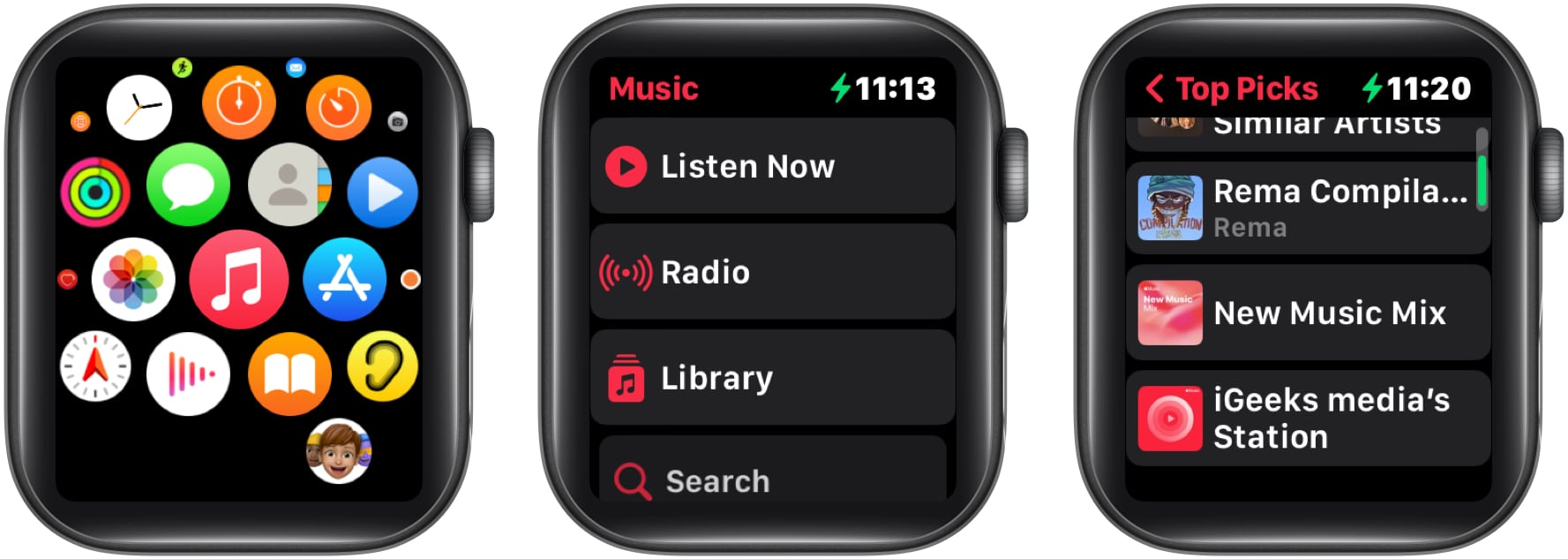
- Докоснете иконата с три точки → Изберете Добавяне към библиотека/плейлист.
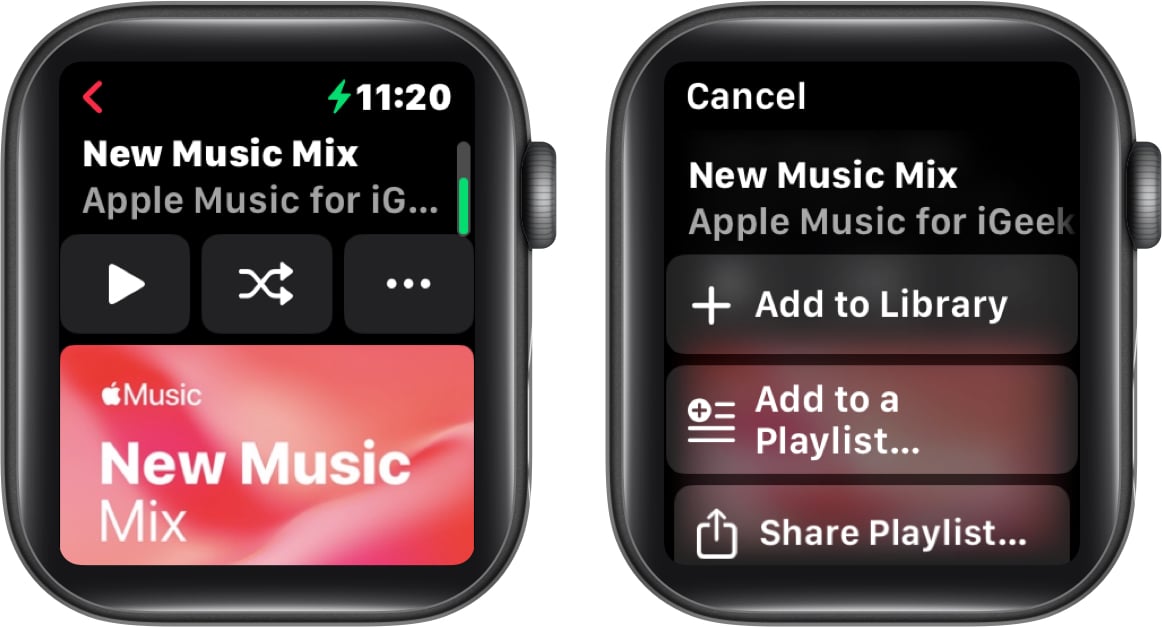
- След като изпълните успешно задачата, ще ви посрещне съобщение с надпис „Добавено към библиотеката“.
Важно е да се отбележи, че можете да предавате поточно музика само когато имате активна интернет връзка.
Премахнете песни от библиотеката на Apple Watch
Добавянето на песни към вашето носимо устройство не беше трудно, но премахването им от него е още по-лесно. За да направите това, следвайте илюстрираните по-долу стъпки.
- Отворете приложението Музика → Отидете на Слушай сега → Изберете албум или плейлист.
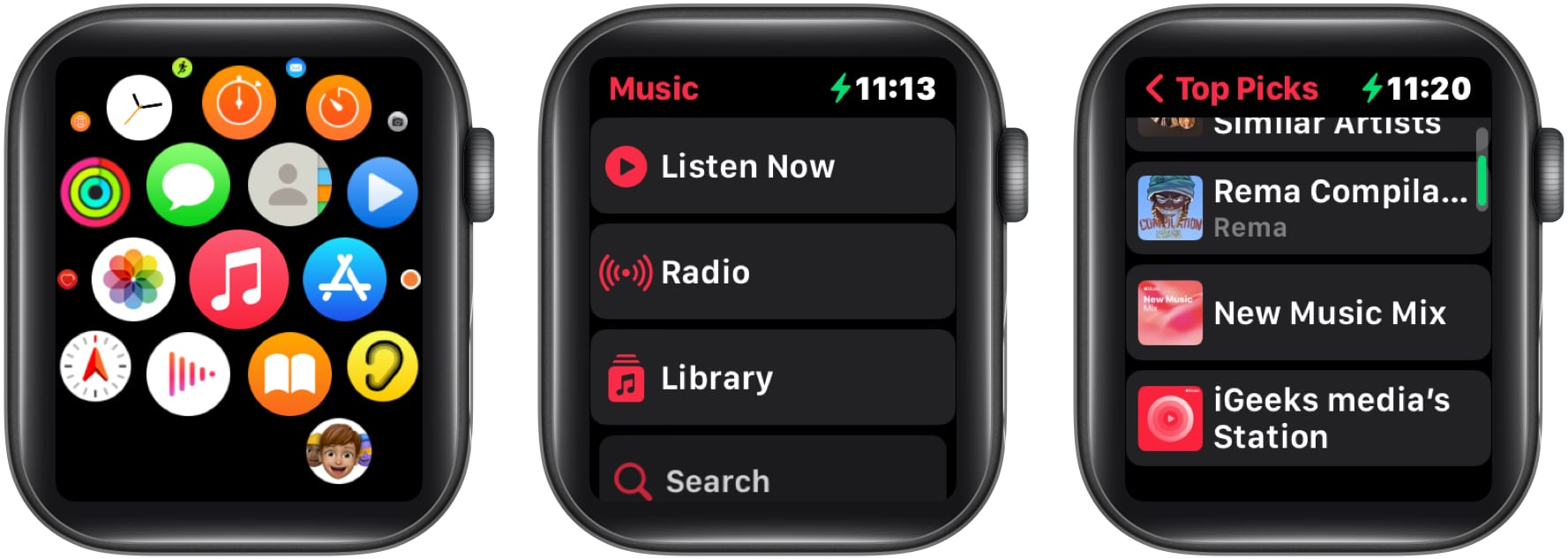
- Докоснете иконата с три точки → Изберете Премахване → Потвърдете, като докоснете Изтриване.
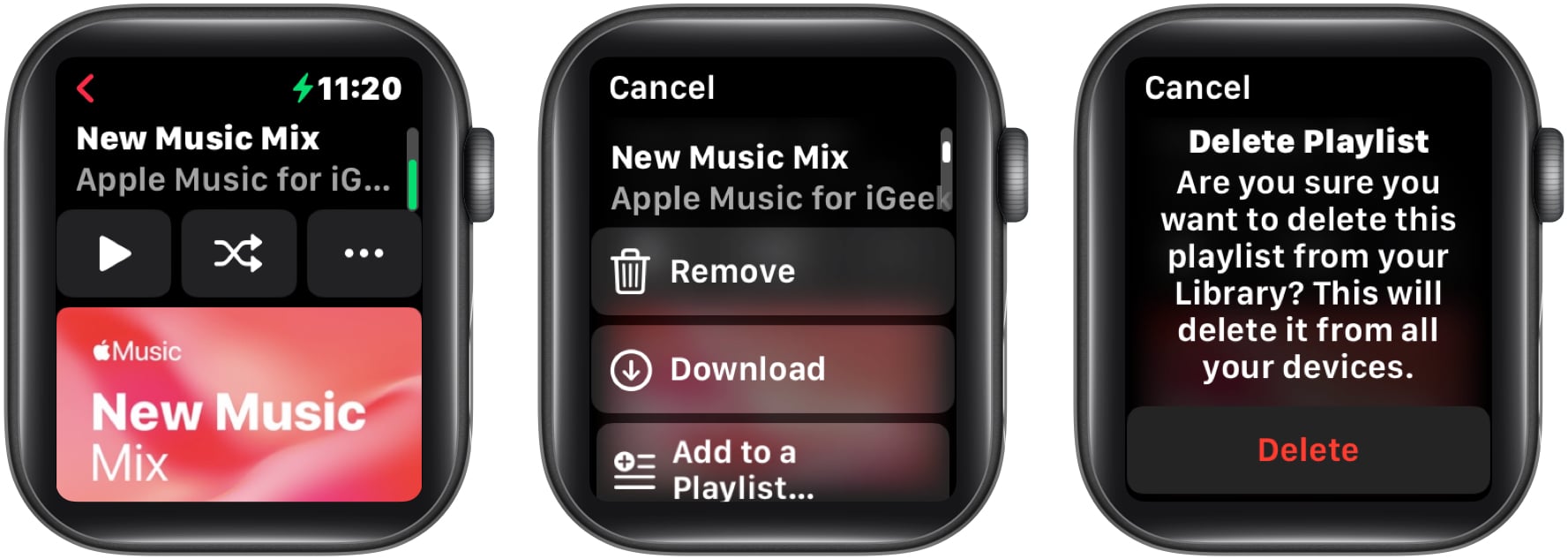
Как да добавите плейлист за тренировка в приложението Музика на Apple Watch
Тази функция автоматично ще започне да възпроизвежда плейлиста, който сте добавили към вашата библиотека, веднага щом започнете вашата тренировъчна сесия в приложението Workout на вашия Apple Watch.
- Отворете приложението Watch на вашия iPhone → Докоснете My Watch.
- Намерете и изберете Workout → Choose Workout Playlist → Изберете списък за изпълнение под секцията Playlists.
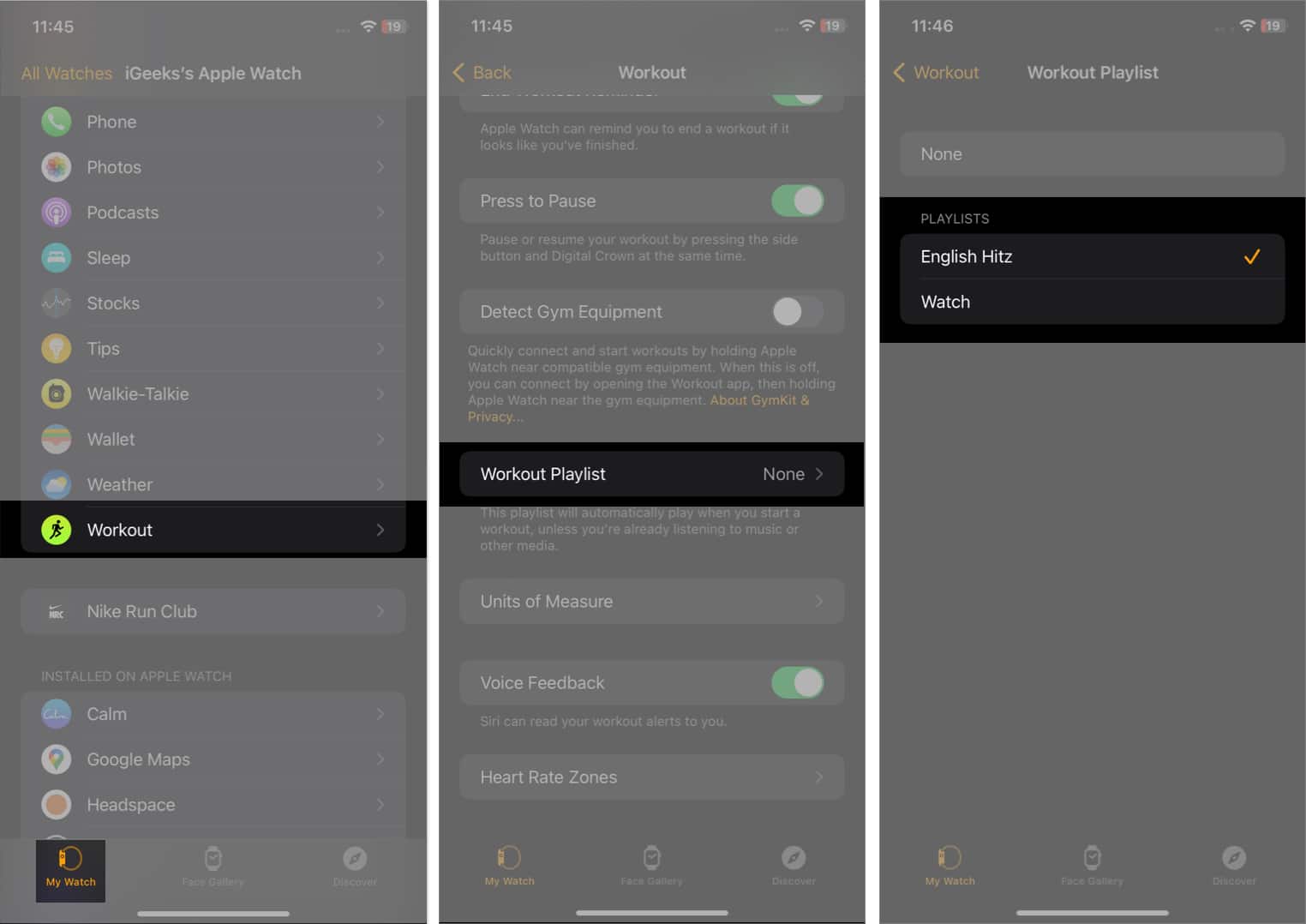
Забележка: Плейлистът за тренировка няма да се възпроизведе, ако се възпроизвежда друг аудио запис.
Как да използвате контролите за възпроизвеждане на приложението Музика на Apple Watch
Нека да разгледаме функционалностите на символите, които можете да видите на екрана Now Playing на вашето приложение Music на Apple Watch.
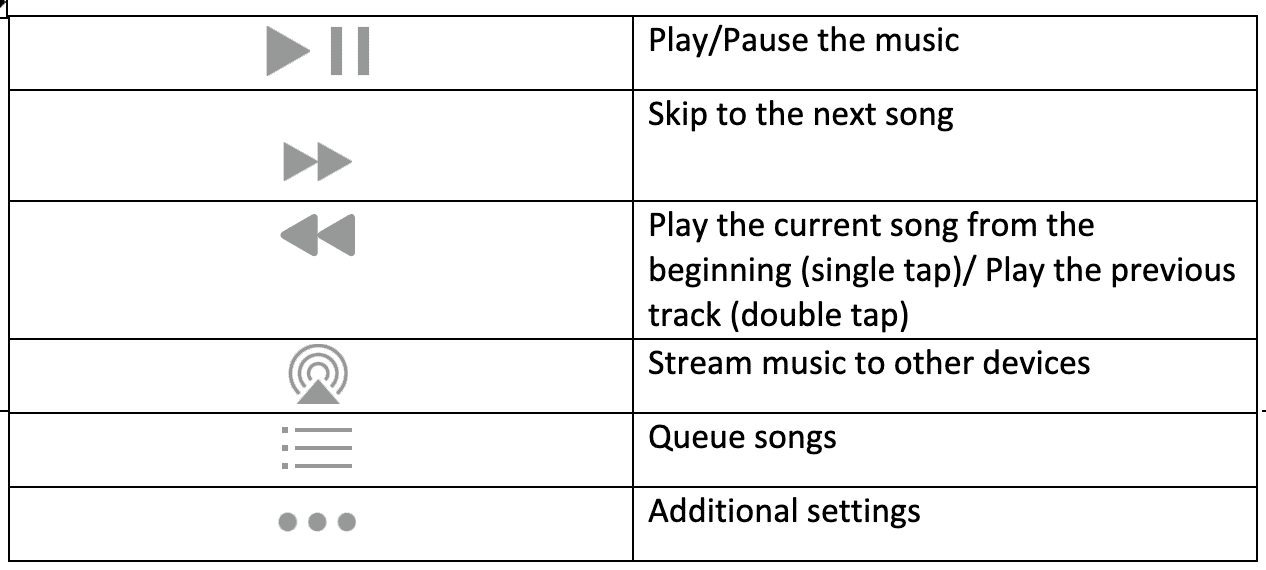
Забележка: Завъртете Digital Crown нагоре или надолу, докато сте на екрана Now Playing, за да увеличите или намалите звука.
Песни на опашка
Докосването на иконата на опашката допълнително ви води до екран, където можете да превключите реда на песните, които сте включили на вашето носимо устройство. Освен това в горната част на екрана се показват три икони, които имат следното значение.
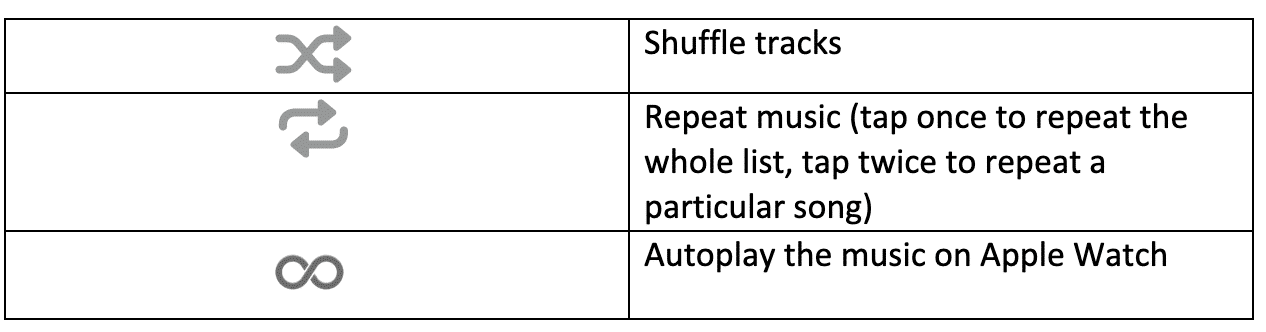
Съвет: Digital Crown може да се използва за регулиране на силата на звука на екрана Now Playing.
- Стартирайте приложението Музика.
- Изберете някое от следните:
- На iPhone
- Слушай сега
- Библиотека
- Търсене
- Изберете едно от изброените по-долу:
- Плейлисти
- Албуми
- Плъзнете наляво върху елемента, който искате да споделите → Докоснете иконата с три точки.
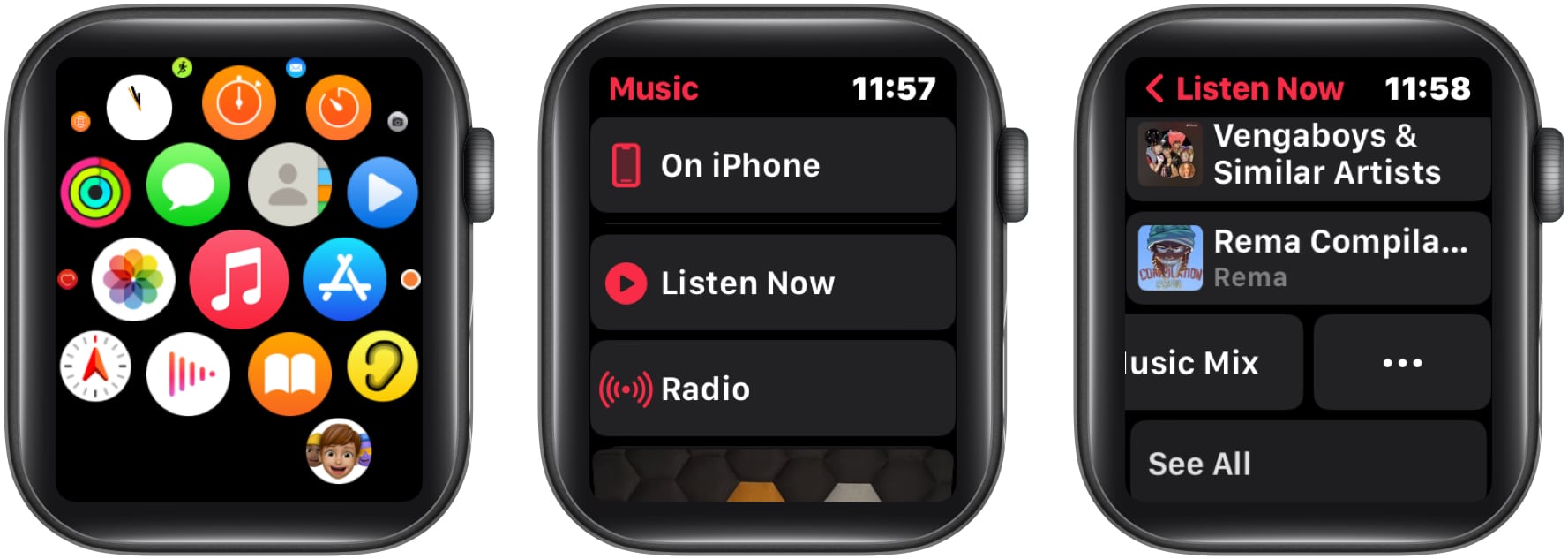
- Изберете Споделяне → Изберете опция за споделяне.
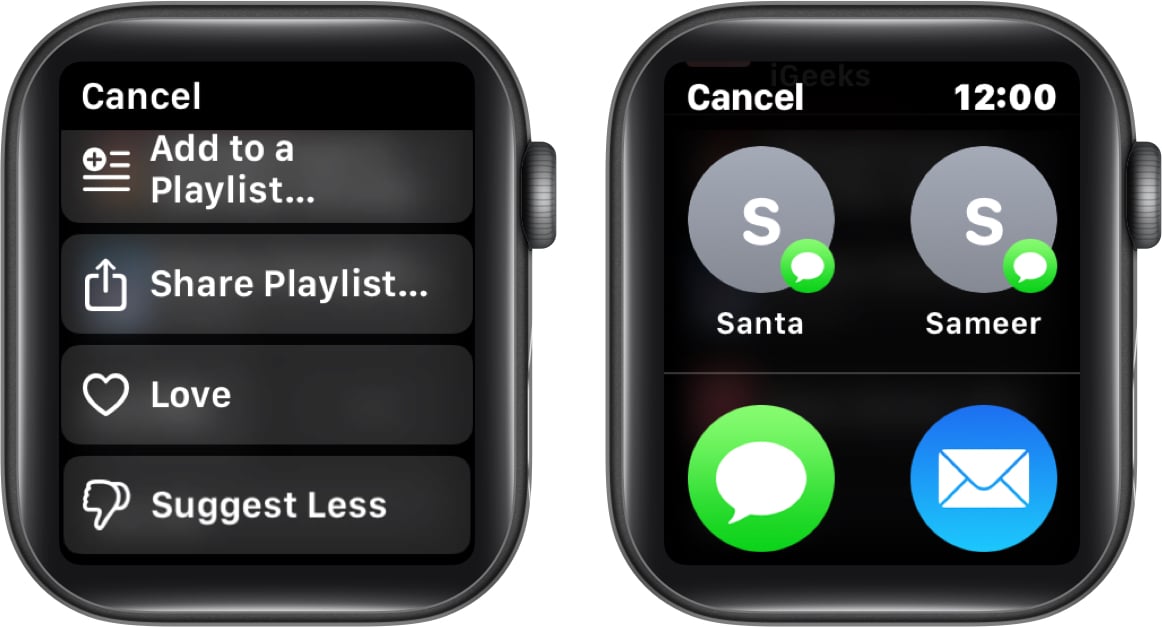
Обобщавайки…
Apple Watch предлага удобен и ефективен метод за управление и достъп до вашата музикална библиотека. Така че, сложете слушалките си, подгответе плейлиста си и започнете да се наслаждавате на любимата си музика направо от китката си. За по-интригуващо съдържание хвърлете един поглед на моите предложения по-долу.
Прочетете още:
- Полезни съвети и трикове за Apple Watch
- Съвети за използване на приложението Mail на Apple Watch като професионалист
- Как да използвате Automatic Track Detection на Apple Watch
